Was tun, wenn die automatische Wiederherstellung von Fenstern vorbereitet wird

- 1540
- 360
- Dr. Marlen Steinkamp
Das Windows -Betriebssystem verfügt über leistungsstarke Wiederherstellungswerkzeuge, mit denen viele Probleme gelöst werden. Jeder kennt die Wiederherstellungspunkte und die Fähigkeit, das System unabhängig voneinander in einen Zustand vor dem Versagen zurückzusetzen. Im Falle von besonders kritischen Fehlern initiiert das System jedoch einen Prozess, der als automatische Wiederherstellung bezeichnet wird. Dies geschieht zu Beginn des Betriebssystems und endet manchmal tödlich - das Erscheinungsbild eines schwarzen Bildschirms oder einer geeigneten Inschrift, die stundenlang hängt, bis Sie den Computer ausschalten. Und das nächste Mal, wenn das Bild eingeschaltet ist.

Dies bedeutet nicht, dass Sie Fenster neu installieren müssen - das Problem wird beseitigt, wenn auch nicht immer. Warum gibt es in der Phase der automatischen Genesung und was zu tun ist, um die übliche Belastung des Betriebssystems wiederherzustellen? Heute finden Sie es heraus?.
Was passiert bei der Unterbrechung des Windows -Wiederherstellungsverfahrens
Um zur Betriebsbedingung von Windows zurückzukehren, verwendet die Systemwiederherstellungspunkte - spezielle Ordner, in denen die Systemdateien und andere wichtige Daten zum Download kopiert werden:
- Systemregister zum aktuellen Datum;
- Lokale Benutzerprofile;
- Tatsächliche Datenbanken von COM/WMI -Systemwerkzeugen;
- Cache DLL;
- Installierte Treiber usw.
Kurz gesagt, jene Dateien, die zum Zeitpunkt der Erstellung eines Wiederherstellungspunkts zur Wiederherstellung der Windows -Arbeitsumgebung zur Wiederherstellung der Windows wiederhergestellt sind.
Wenn der Benutzer einen Systemrollback oder das Betriebssystem initiierte, um das automatische Wiederherstellungsverfahren unabhängig von. Die Unterbrechung dieses Prozesses ist mit der Tatsache behaftet, dass die Integrität einiger dieser Dateien verletzt wird, und dann besteht eine hohe Wahrscheinlichkeit, dass alle nachfolgenden Einschlüsse des PC zum Einfrieren führen werden.
Seien Sie also geduldig, wenn Sie zuerst die Inschrift über die Vorbereitung auf die automatische Wiederherstellung sehen. Das Verfahren ist sehr lang, es dauert ungefähr 20-45 Minuten, um die Wiederherstellung zu erhalten, abhängig von der Version des Betriebssystems und seinem "Alter". Fokus für ungefähr eine Stunde, und wenn sich die Inschrift in dieser Zeit nicht geändert hat oder ein schwarzer Bildschirm aufgetreten ist, müssen Sie höchstwahrscheinlich die "Reparatur" des Betriebssystems durchführen.
Korrektur des Problems
Die Gründe für das Einfrieren des automatischen Wiederherstellungsverfahrens sind vielfältig: Häufige falsche Abschaltung des Computers, Schäden an Dateien, die in der Sicherung enthalten sind, das Erscheinungsbild von "kaputten" Sektoren auf der Festplatte, ein Mangel an freiem Speicherplatz im Systemabschnitt "Aktivitäten" Aktivitäten "Aktivitäten" "von aktualisierten Treibern oder Viren. Und dies ist natürlich keine vollständige Liste. Dementsprechend gibt es mehrere Szenarien zur Lösung des Problems. Überlegen Sie also, was zu tun ist, wenn die Vorbereitung der automatischen Wiederherstellungsfenster 10/8/7 hängt.
Laden im "abgesicherten Modus"
Das erste, was Sie in einer ähnlichen Situation versuchen sollten, ist, den "abgesicherten Modus" zu laden. Das Betriebssystem verwendet nur die notwendigsten Systemdateien und Treiber, ohne die es nicht funktionieren kann. Die Wahrscheinlichkeit einer erfolgreichen Einführung der minimalen Windows -Konfiguration ist definitiv höher als bei der Standardbelastung.

Viele Tools im „Cut“ -OSS sind unzugänglich, aber der Satz grundlegender Versorgungsunternehmen sowie die Befehlszeile, die möglicherweise zur Wiederherstellung von Systemdateien erforderlich ist.
Da der Standard bedeutet, in einem abgesicherten Modus zu laden. Wenn dies nicht der Fall ist, ist es kein Problem, es auf einem anderen Computer vorzubereiten, und wir sagten, wie es gemacht wird.
Also der Algorithmus der Aktionen:
- Wir setzen das USB -Flash -Laufwerk in den Anschluss ein (vorzugsweise auf der Rückseite, wenn es sich um einen stationären PC handelt)
- Wir gehen zum BIOS, ändern die Ladereihenfolge;
- Wenn die Last beginnt, wählen wir die bevorzugten Sprachparameter (wie beim Installieren von Windows) auf "Weiter"
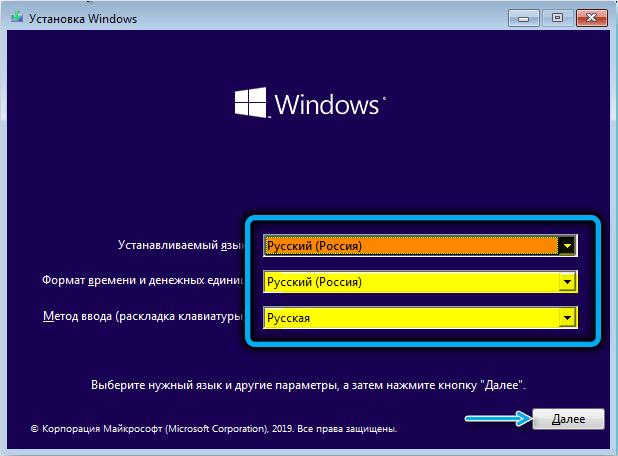
- Klicken Sie auf die Schaltfläche "Wiederherstellung des Systems"
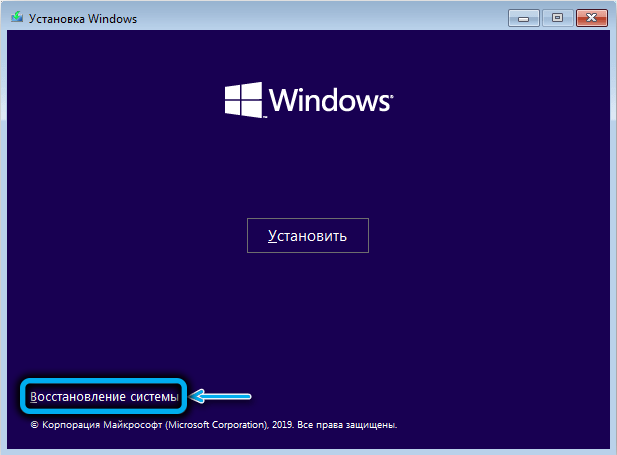
- Klicken Sie auf die Registerkarte "Suche und Eliminierung von Fehlern"
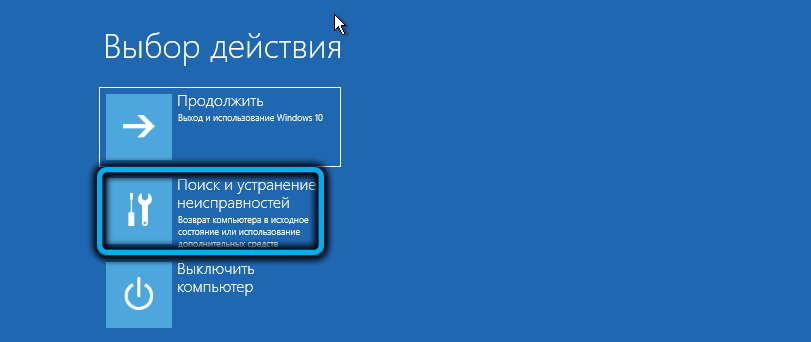
- Wählen Sie im nächsten Bildschirm die Registerkarte "Befehlsstand" aus
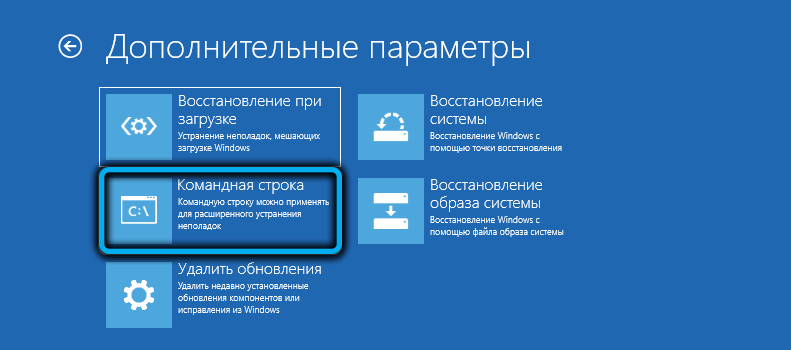
- Wenn die Befehlskonsole startet, geben wir den Befehl BCdedits /set Standard Safoboot minimal ein (lockige Klammern werden als Teil des Teams benötigt). Klicken Sie auf "Enter"
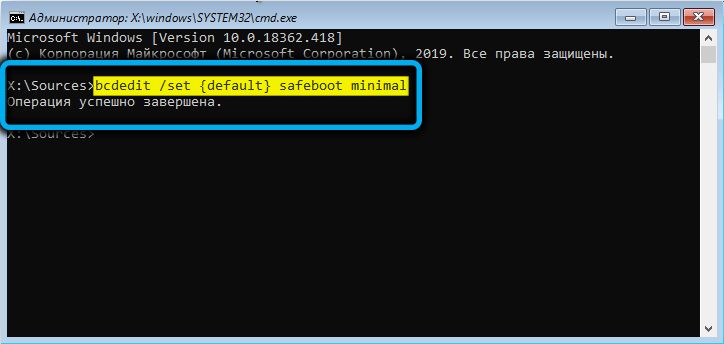
- Schließen Sie die Konsole und erreichen Sie erneut die Startseite des Fensters
- Klicken Sie auf die Schaltfläche "Fortsetzung".
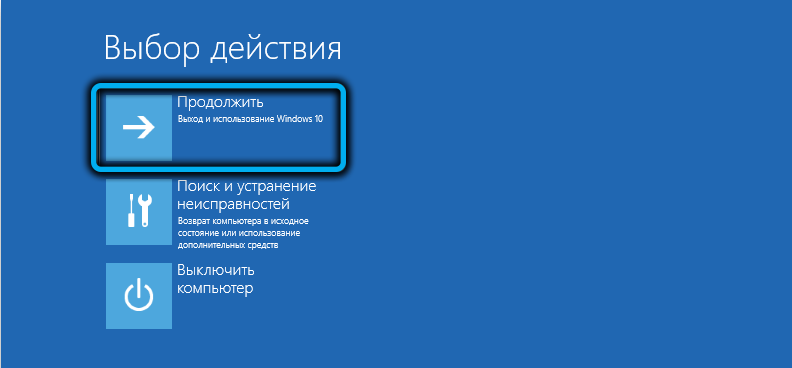
Wenn die Last erfolgreich abgeschlossen ist, müssen Sie möglicherweise das Kennwort Ihres Kontos eingeben (unabhängig davon, welche Authentifizierungsmethode zum Zusammenbruch des Systems verwendet wurde).
Jetzt können Sie die Befehlszeile mit den Rechten des Administrators erneut starten und das System überprüfen, das die Befehle chkdsk, sfc und dism überprüft.
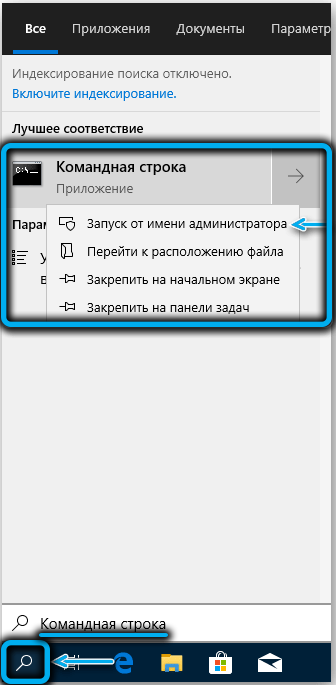
Der Befehl chkdsk c: Überprüfen Sie das Computerdateisystem und die Festplatte auf Fehler (beispielsweise verwenden Sie einen Sektor mit mehreren Dateien oder nicht lesbaren Sektoren). Wenn einer gefunden wird, lohnt es sich, die Überprüfung mit zusätzlichen Parametern zu beginnen:
Chkdsk c: /f /r
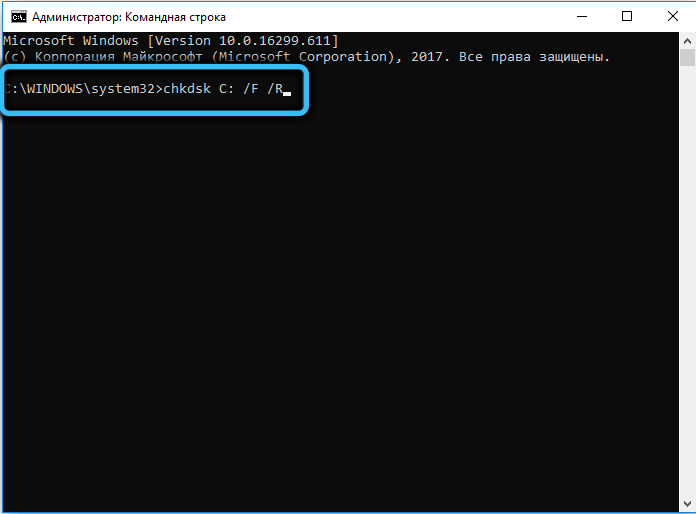
In diesem Fall wird versucht, die entdeckten Fehler zu korrigieren.
Der nächste Schritt besteht darin, nach beschädigten Systemdateien zu überprüfen. Dies erfolgt mit dem Befehl sfc /scannow, der vorzugsweise die zusätzlichen Parameter /Offbootdir = S: \ angibt (hier ist C der Buchstaben der Ladescheibe, es kann ein anderer sein) und /Offwindir = C: \ Windows (Katalog mit dem installierten Betriebssystem). Dies beschleunigt den Test.
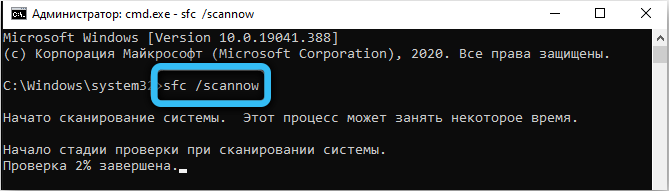
Das DISM-Team mit den Parametern/Online/Cleanup-Image/Restorhealth vervollständigt die Prüfung. Sie wird das Vorhandensein und Integrität der Speicherung der Komponenten des Systems überprüfen und versuchen, beschädigte oder unzugängliche Komponenten wiederherzustellen und sie aus dem Internet herunterzuladen. Natürlich, wenn es Zugriff auf das Netzwerk gibt.
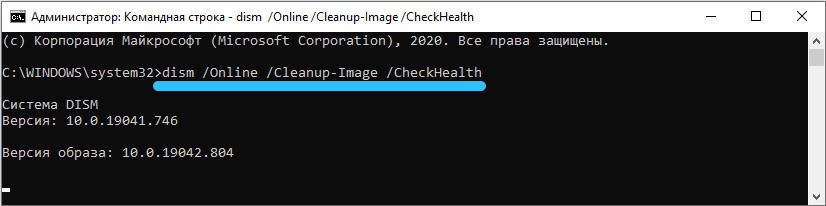
Nach Abschluss der Überprüfung versuchen wir wie gewohnt zu laden.
Aber weit entfernt von immer in einer Situation, in der der Computer in der Phase der Vorbereitung für die automatische Wiederherstellung hängt, ist es möglich, in einen "abgesicherten Modus" einzusteigen. In solchen Fällen gehen wir zum nächsten Schritt fort.
Spezialwerkzeug
Wir wiederholen die ersten vier Schritte des vorherigen Abschnitts. Klicken Sie jedoch anstelle der Registerkarte "Befehlszeile" auf eine andere Schaltfläche "Wiederherstellung beim Laden". Dies ist ein spezielles Werkzeug, um die Gründe zu finden und zu beseitigen, die den üblichen Beginn von Windows unmöglich machen.
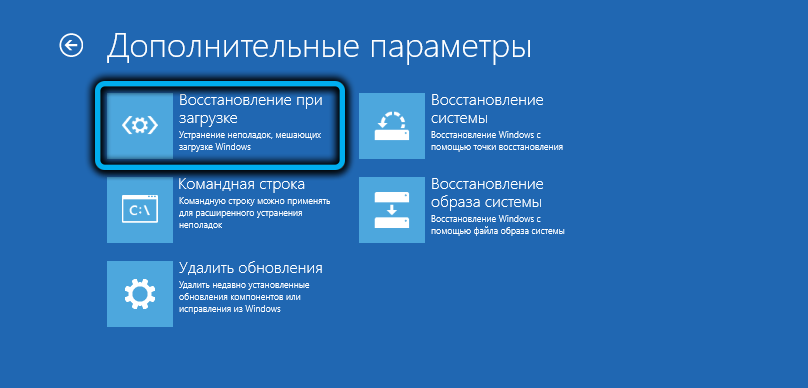
Es bleibt nur das richtige Betriebssystem (falls Sie mehrere) auf dem nächsten Bildschirm auswählen und auf die Fertigstellung dieses Tools zur Wiederherstellung des Betriebssystems warten.

Verwenden von Wiederherstellungspunkten
Systemrollback ist ein leistungsstarkes und ziemlich effektives Mittel zur Wiederherstellung der Betriebsfähigkeit des Betriebssystem. In unserem Fall, wenn Windows 10 beim Einschalten nicht geladen wird (eine Nachricht über die Vorbereitung auf automatische Wiederherstellung oder ein schwarzer Bildschirm erscheint), sollte dieses Tool definitiv verwendet werden. Ja, er hat Nachteile - die Bedingung des Computers wird zum Zeitpunkt der Erstellung der Sicherung wiederhergestellt, dh alle später festgelegten Programme werden zusammen mit den Aufzeichnungen in der Registrierung, aber Benutzerdaten ((Benutzerdaten) ohne Spur verschwinden Dokumente, Fotos, Videos, Audioaufnahmen) bleiben unberührt, auch wenn sie später auf dem Computer erscheinen.
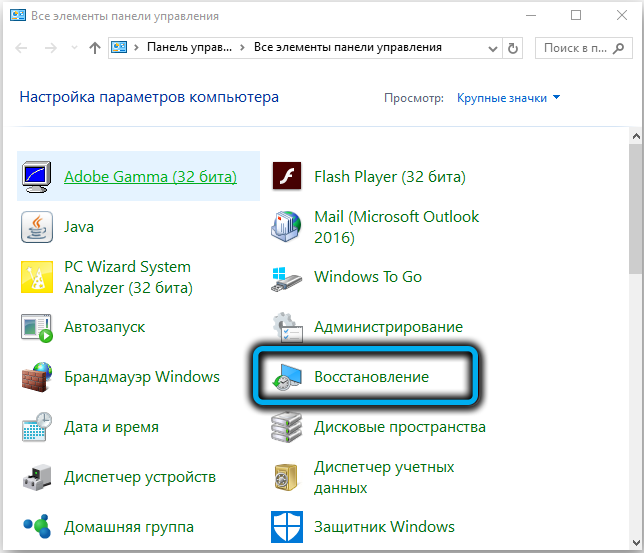
Die Hauptbedingung ist, dass das Tool zum Erstellen von Wiederherstellungspunkten aktiviert ist. In den späteren Versionen von Windows können Sie die Möglichkeiten zum Erstellen von Sicherungen auf der Standardeinstellung erstellen, aber Sie könnten es ausschalten - aus Unwissenheit oder zur Verringerung der Last auf dem PC oder zum Speichern von Scheibenraum.
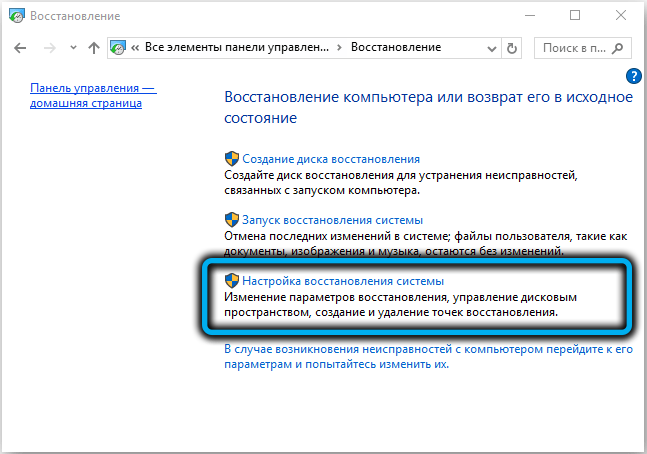
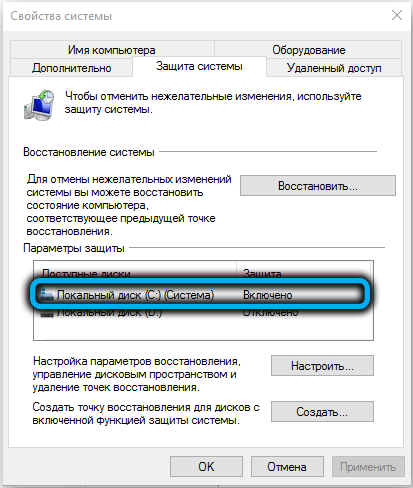
Die Prozedur selbst beginnt ganz einfach. Sie müssen erneut aus dem Flash -Laufwerk geladen, die Registerkarten "Weiter" und "Wiederherstellung des Systems" auswählen und dann auf die Schaltfläche "Wiederherstellung des Systems" klicken.
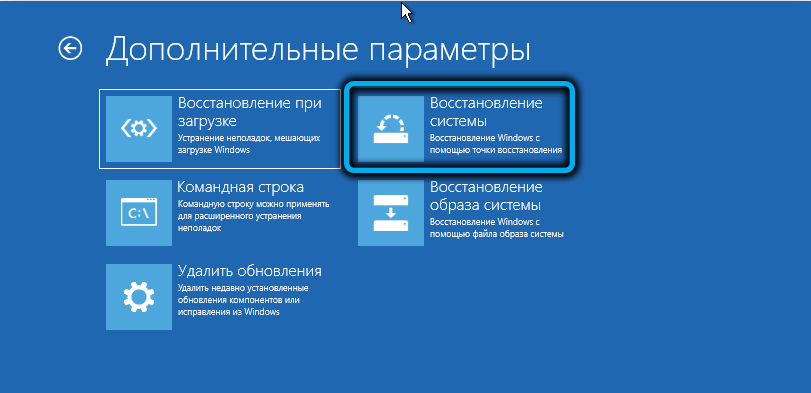
Wählen Sie auf dem nächsten Bildschirm die OS -Version aus, klicken Sie auf "Weiter" (zweimal) und fallen in das Fenster, in dem für das System eine Liste der Wiederherstellungspunkte verfügbar ist.

Es wird normalerweise empfohlen, ein Datum vor dem Auftreten von Problemen auszuwählen, wenn Sie sich erinnern, als sie begannen. In unserem Fall wird es höchstwahrscheinlich das nächste Datum sein. Klicken Sie darauf und klicken Sie auf "Weiter", wir warten auf die Fertigstellung der Prozedur.
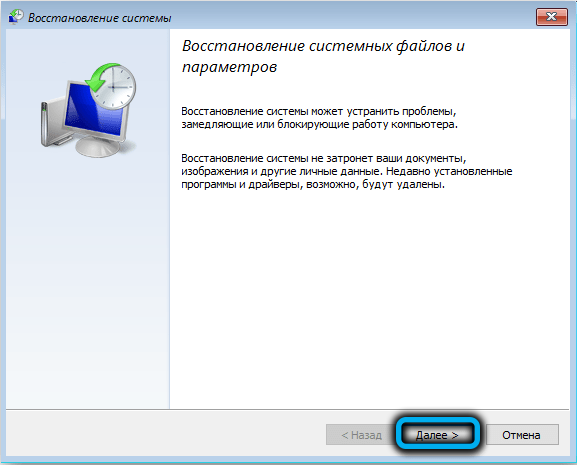
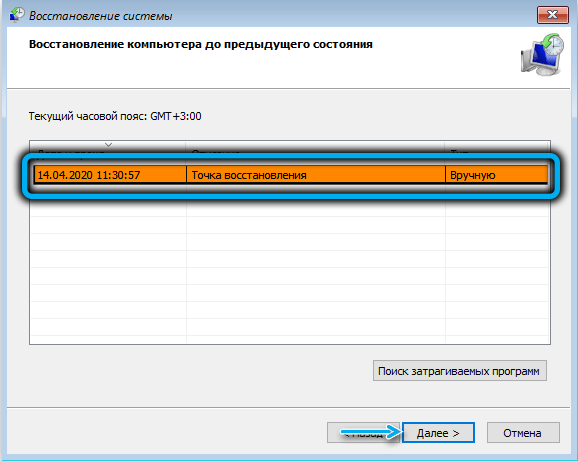
Wenn sich herausstellt, dass die Liste der Wiederherstellungspunkte leer ist, haben Sie kein Glück und müssen andere Möglichkeiten ausprobieren, um das Problem mit der endlosen Vorbereitung (Bouncing) zu lösen, das Verfahren zur automatischen Wiederherstellung des Systems. Und dies sollte Ihnen eine gute Lektion für die Zukunft dienen: Die Erstellung von Backups sollte aktiv sein, und Windows selbst wird darauf achten, sie zu erstellen. Dies geschieht normalerweise bei der Installation von Programmen, Aktualisierungen oder Treibern, die wichtige Systemdateien betreffen.
Ausrüstungsprüfung
Wenn sich herausstellt. Insbesondere in Fällen, in denen Sie kürzlich ein neues Gerät auf einem PC installiert haben. Die Nichteinhaltung dieser Erkrankung kann zur Instabilität des Betriebssystems und letztendlich zum Fehler der automatischen Wiederherstellung führen. In der Regel löst die Rollback des Systems solche Probleme. Wenn Sie jedoch nicht aktiviert sind, versuchen Sie, diese Ausrüstung zusammen mit installierten Treibern abzuziehen.
Ungefähres Verfahren zur Überprüfung der Leistung des Restes des "Eisen":
- Trennen Sie vom Computer alle externen Geräte, die über Anschlüsse auf der Rück- und Frontplatte verbunden sind, mit Ausnahme der Maus (die Tastatur kann auch übrig sein). Wenn das Problem bei der Wiederherstellung von Windows infolge der unternommenen Bemühungen gelöst wird, muss die Methode festgelegt werden, was genau zum Schuldigen Ihrer Probleme wurde, indem Sie diese Geräte abwechselnd verbinden
- Der nächste Schritt erfordert eine bestimmte Erfahrung, da Sie sich in die Innenseiten Ihres PCs eingraben müssen. Zuerst müssen Sie die Leistung von RAM bestimmen. Wenn Sie mehrere Bretter haben, extrahieren Sie nacheinander und überprüfen Sie das Ergebnis. Wenn der einzige, verleihe eine Freundin offensichtlich und versuche mit ihr zu booten. Die Zündung des OP sollte nicht ignoriert werden, es wird ziemlich oft zu einer Quelle von Problemen
- Es ist notwendig zu überprüfen und eine Festplatte. Es ist möglich, dass ein einfaches Herunterfahren und eine Reconnection -HDD das Problem lösen. Wenn es mehrere Laufwerke gibt, ist es nicht sinnvoll, nicht -systemisch auszuschalten - sie sind nicht an den Anfangsstadien des Fenstersladens beteiligt.
Neuinstallation des Systems mithilfe des Installations -Flash -Laufwerks neu
Es ist es wert. Wenn die Systemscheibe wichtige Daten für Sie hat, wird sie höchstwahrscheinlich verloren gehen. Aus diesem Grund wird empfohlen, Benutzerdateien auf einer separaten Festplatte, einem volumenten oder zumindest Abschnitt zu speichern
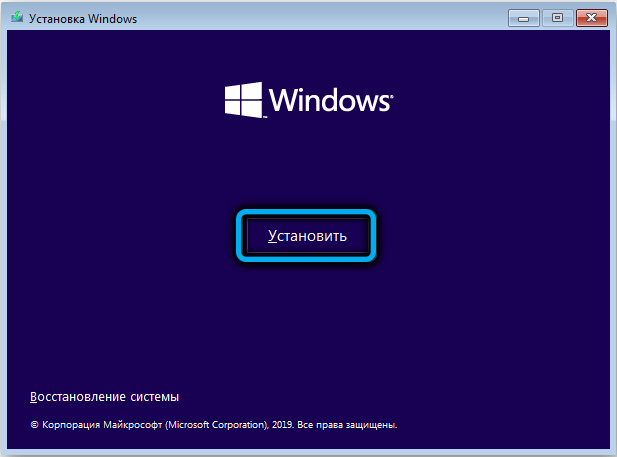
So deaktivieren Sie die automatische Wiederherstellung in Windows 10
Obwohl dies dringend nicht empfohlen wird, insbesondere wenn das Betriebssystem stabil funktioniert und keine Beschwerden verursacht, ist in unserem Fall ein solcher Schritt sinnvoll. Es gibt Fälle, in denen die automatische Wiederherstellung ausgeschaltet wird, die Windows -Last in einem normalen Kanal fortgesetzt wurde. Das heißt, ein Fehler trat aufgrund einer Fehlfunktion des Verfahrens selbst auf. Wenn dies jedoch nicht geschieht, haben Sie die Chance, das Problem genauer zu diagnostizieren.
Wir geben einen Schritt -By -Step -Algorithmus:
- Wir setzen einen Ladeflash -Laufwerk in einen PC ein
- Wir gehen zum BIOS, ändern die Ladereihenfolge
- Klicken Sie auf die Schaltfläche "Wiederherstellung des Systems"
- Klicken Sie auf die Registerkarte "Suche und Eliminierung von Fehlern"
- Wählen Sie im nächsten Bildschirm die Registerkarte "Befehlsstand" aus
- In der Konsole sammeln wir bcdededit /set current recoverabled No, bestätigen Sie, indem wir die Eingabetaste drücken
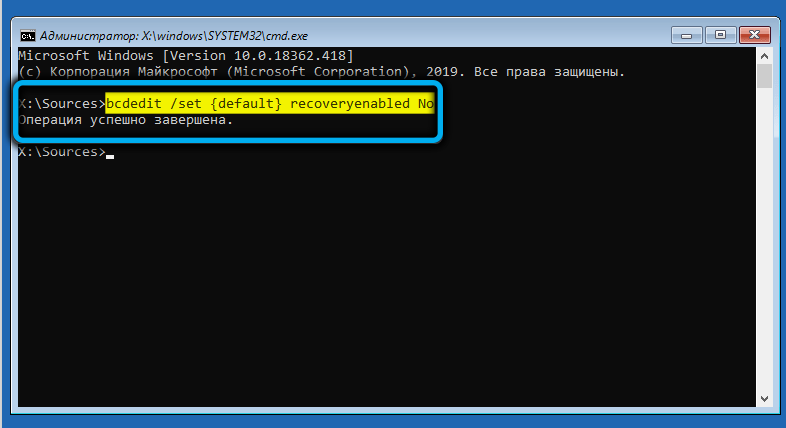
- Wir verlassen die Konsole und klicken auf die Registerkarte "Computer" der Computer ".
Bei nachfolgendem Einschalten wird entweder die normale Last fortgesetzt, oder es tritt ein schwarzer Bildschirm auf.
Sie können die automatische Wiederherstellung mit demselben Befehl zurückgeben, indem Sie den Niemand durch Ja ersetzen. Aber es wird funktionieren, wenn die Konsole im Namen des Administrators gestartet wird.
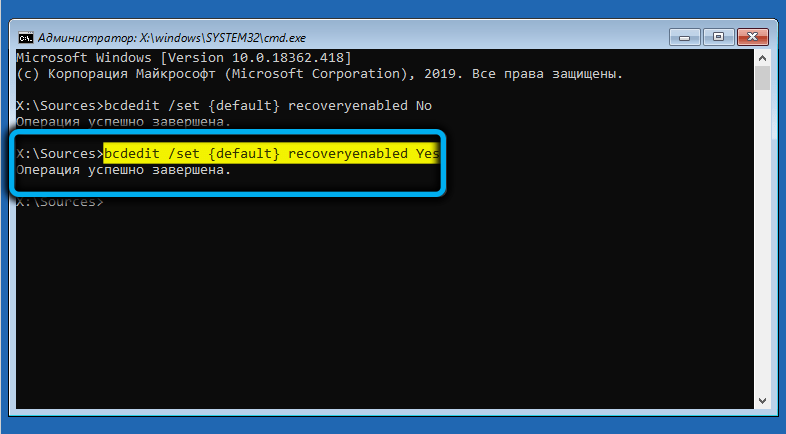
Wir hoffen wirklich, dass dieser Artikel Ihnen geholfen hat, Blähungen bei der Vorbereitung der automatischen Genesung loszuwerden. Also haben wir versucht, nicht umsonst. Und noch einmal erinnern wir uns daran: Das Erscheinungsbild dieser Nachricht beim Laden von Fenstern bedeutet nur, dass das System selbst versucht, Fehler zu finden und zu korrigieren, und dies kann sich als ein langer Prozess herausstellen.
- « Merkmale der Konfiguration des Keenetic Extra -Routers
- So lösen Sie das Problem mit der Unfähigkeit, das MSI Dragon Center zu starten »

